Za poslední měsíc jsme pracovali skutečně na doraz a díky tomu vám nyní přinášíme celou řadu novinek, po kterých jste dlouho volali a které již nyní můžete sami vyzkoušet v systému Docspoint.
Automatizované vytěžování dokladů
Aby byla vaše práce s doklady v Docspoint ještě pohodlnější a efektivnější, spojili jsme se s jedničkou na trhu v automatizovaném vytěžování dokladů - firmou Rossum a integrovali do Docspoint jejich umělou inteligenci Ellis.
- Ellis nepotřebuje předem znát šablony vytěžovaných dokladů, jako je tomu třeba u jiných nástrojů. Díky tomu můžete každý doklad (fakturu či účtenku) po nahrání do Docspoint odeslat na vytěžení a během pár desítek sekund se vám vrátí získaná metadata a automaticky se uloží do formuláře. Vy pak již jen zkontrolujete výsledek vytěžení a doplníte případné číselníky či jiné údaje.
- Funkce vytěžení se povoluje v administraci a lze ji povolit jak pro celou klientskou společnost tak pro konkrétní uživatele zvlášť. V případě zájmu o funkci nám prosím dejte vědět, pro jaké uživatele chcete vytěžování povolit.
- Je také možné vytěžovat jen vybrané doklady. Jednoduše označíte v seznamu dokladů požadované doklady a jedním klikem je hromadně odešlete k vytěžení.
Věříme, že s touto novou funkcí budete spokojeni, avšak vzhledem k tomu, že se jedná o opravdu pokročilý nástroj, za kterým jsou roky vývoje, rozhodli jsme se jej do Docspoint integrovat jako externí službu. Proto je využití tohoto nástroje zpoplatněno. Účtování se provádí na základě počtu vytěžených dokladů. Cena je 10,- / 8,-, / 6,- Kč bez DPH za vytěžený doklad pro balíčky Basic / Advance / Pro. Celková částka za vytěžené doklady bude vyúčtována a fakturována vždy na konci každého měsíce.
Abyste si mohli vytěžování vyzkoušet, nabízíme vám balíček 20 dokladů, které si můžete vytěžit zdarma.
Uživatelské pohledy a pokročilá filtrace dokladů
Pro větší přehlednost jsme doplnili funkci tzv. uživatelských pohledů, kdy si každý uživatel může zvolit, jaké informace se budou o každém dokladu zobrazovat.
- Jednoduchým způsobem pomocí funkce "Nastavení sloupců" si uživatel navolí vybraná metadata, jež se mají zobrazovat. Toto nastavení se uloží do profilu daného uživatele a zůstane platné i po případném odhlášení a opětovném přihlášení do Docspoint.
- Uživatelský pohled je platný pro všechny seznamy dokladů, tj. "Doklady", "Moje doklady" a "Archiv".
- Maximální počet sloupců byl z důvodu přehlednosti a čitelnosti omezen na 10. Pokud je text uvnitř sloupce delší a nelze celý zobrazit, stačí na dané pole umístit kurzor myši a celý text se objeví pomocí funkce Tooltip.
- Dle zvoleného uživatelského pohledu se dynamicky upravují také filtry pro prohledání seznamu dokladů. Nad seznamem dokladů je tedy možné filtrovat vždy přesně podle těch polí, která jsou aktuálně zobrazena.
Volba povinných polí přesně podle vašich potřeb
Upravili jsme definici povinných polí tak, že si pro každou klientskou společnost či konkrétního uživatele můžete sami přesně určit, která metadata budou povinná. Ta bude muset uživatel vyplnit, aby mohl doklad odeslat do dalšího stavu.
- Pokud tedy například nechcete uživatele vůbec zatěžovat vyplňováním metadat, může doklad odeslat zcela nevyplněný. Dle zvoleného workflow pak doklad doplní asistentka nebo hlavní účetní.
- Jediný uživatel, který má určitá metadata povinná je hlavní účetní, neboť XML import dokladů do Pohody vyžaduje alespoň základní informace o dokladu.
- Současně jsme doplnili pro účetní nové povinné pole a tím je "Číselná řada". Tento údaj je velmi důležitý při importu dokladu do Pohody a jeho následném zaúčtování. Abychom tedy v Docspoint udrželi informace o dokladech konzistentní, je nyní třeba zvolit před odesláním do Pohody i číselnou řadu.
Další novinky v uživatelském prostředí
Na základě vašich podnětů jsem provedli některé další úpravy v uživatelském prostředí. Věříme, že přispějí k vaší efektivní práci s doklady v prostředí Docspoint.
- Přepínač "Jen aktivní", který vyfiltruje v seznamu dokladů jen aktivní, tedy editovatelné doklady, zůstává ve zvolené pozici i poté, co přejdete do editace vybraného dokladu a následně se vrátíte do seznamu dokladů.
- Veškeré stavové zprávy jako např. "Dokument byl uložen", "Odesláno", atd. se nyní zobrazují uprostřed vaší obrazovky, abyste je nepřehlédli.